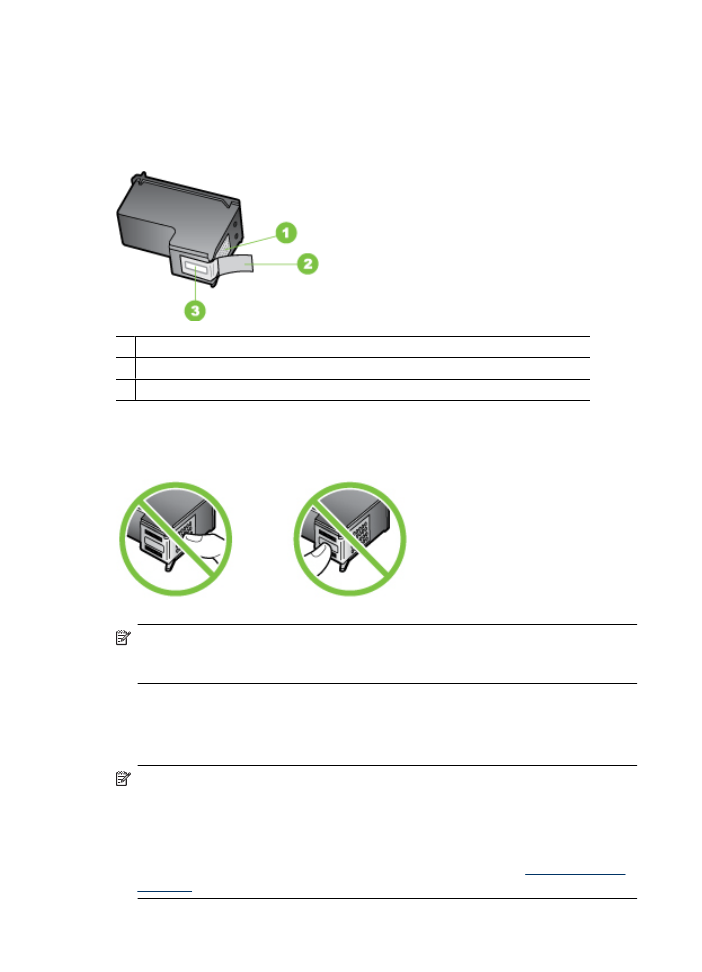
Výměna inkoustových kazet
Je-li hladina inkoustu nízká, postupujte podle těchto pokynů.
Poznámka Až bude hladina inkoustu v inkoustové kazetě nízká, zobrazí se na
displeji zpráva. Hladinu inkoustu můžete též zkontrolovat v panelu nástrojů tiskárny
(Windows) nebo programu HP Utility (Mac OS X).
Poznámka Inkoust z kazety se v procesu tisku používá různými způsoby, včetně
procesu inicializace, kdy se zařízení a kazety připravují k tisku. Kromě toho zůstane
v použité kazetě ještě určitý zbytek inkoustu. Další informace viz
www.hp.com/go/
inkusage
.
Kapitola 6
66
Práce s inkoustovými kazetami
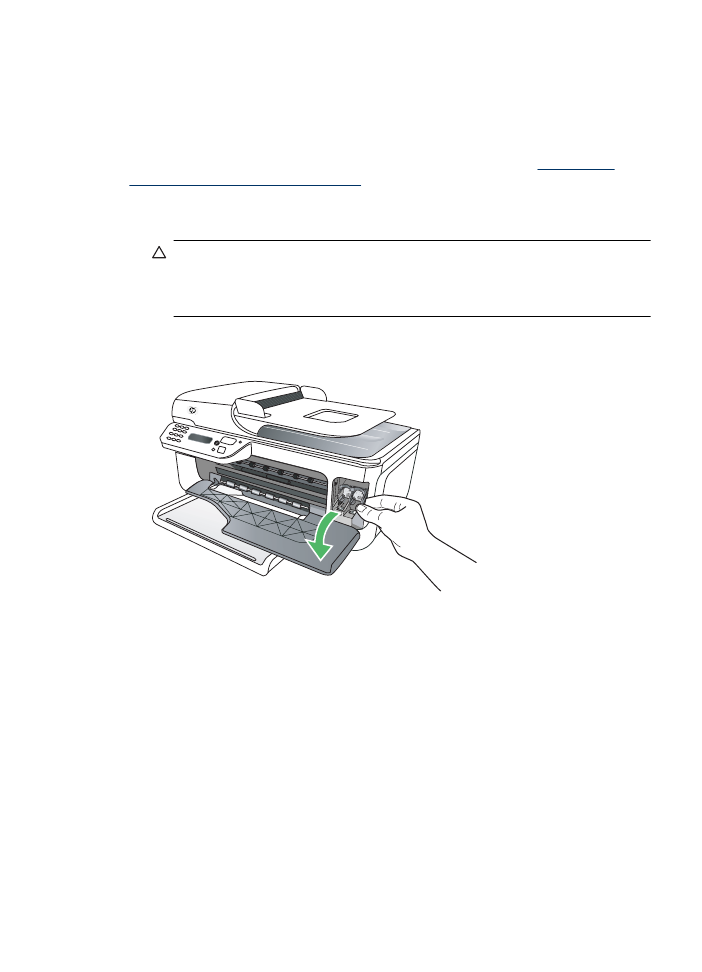
Varování a indikátory týkající se hladiny inkoustu poskytují odhady pouze za účelem
plánování. Jakmile se na displeji zobrazí varovné hlášení o nedostatku inkoustu, připravte
si náhradní kazetu, abyste zabránili případnému zpoždění tisku. Inkoustové kazety
nemusíte vyměňovat do té doby, než se kvalita tisku stane nepřijatelnou.
Více informací o objednávání inkoustových kazet pro zařízení uvádí
Objednávání
spotřebního tiskového materiálu online
.
Postup při výměně inkoustových kazet
1. Zkontrolujte, zda je produkt zapnutý.
Upozornění Pokud je produkt při otevření dvířek pro přístup k držáku tiskových
kazet vypnutý, produkt neuvolní inkoustové kazety a nebude je možné vyměnit.
Nejsou-li inkoustové kazety během vyjímání bezpečně zaparkovány na pravé
straně, můžete produkt poškodit.
2. Otevřete přední dvířka pro přístup.
Vozík tiskových kazet se přemístí až na pravou stranu produktu.
3. Počkejte, až bude držák tiskových kazet v klidu a nebude vydávat žádné zvuky.
Inkoustovou kazetu uvolněte lehkým zatlačením směrem dolů.
Pokud provádíte výměnu tříbarevné inkoustové kazety, vyjměte inkoustovou kazetu
z levé patice.
Výměna inkoustových kazet
67
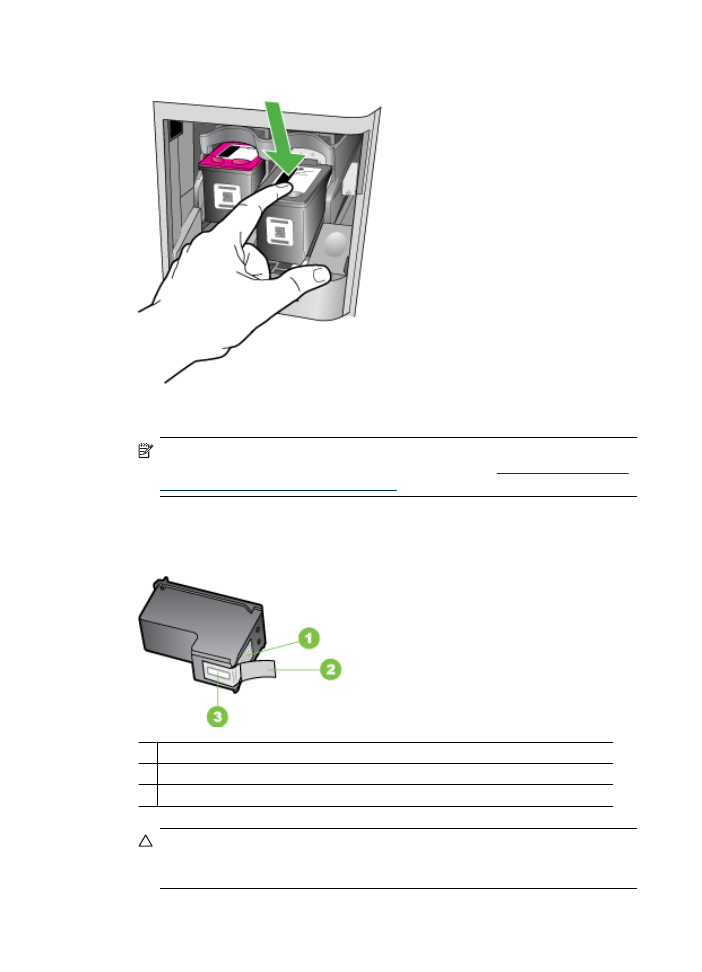
Pokud provádíte výměnu černé inkoustové kazety, vyjměte kazetu z pravé patice.
4. Inkoustovou kazetu zatáhněte směrem k sobě a vyjměte ji z patice.
Poznámka HP nabízí v řadě zemí/regionů možnosti recyklace použitých
inkoustových kazet. Další informace naleznete v tématu
Program pro recyklaci
inkoustového spotřebního materiálu HP
.
5. Vyjměte novou inkoustovou kazetu z obalu a pomocí růžového vytahovacího poutka
opatrně odstraňte plastovou pásku. Dávejte pozor, abyste se přitom dotýkali
výhradně černého plastu.
1 Měděně zbarvené kontakty
2 Plastová páska s růžovým vytahovacím poutkem (před instalací je třeba ji odstranit)
3 Trysky pro přenos inkoustu pod páskou
Upozornění Nedotýkejte se měděně zbarvených kontaktů ani inkoustových
trysek. Inkoustové kazety také znovu nezalepujte. Mohlo by totiž dojít k
zablokování, selhání inkoustu nebo poškození elektrických kontaktů.
Kapitola 6
68
Práce s inkoustovými kazetami
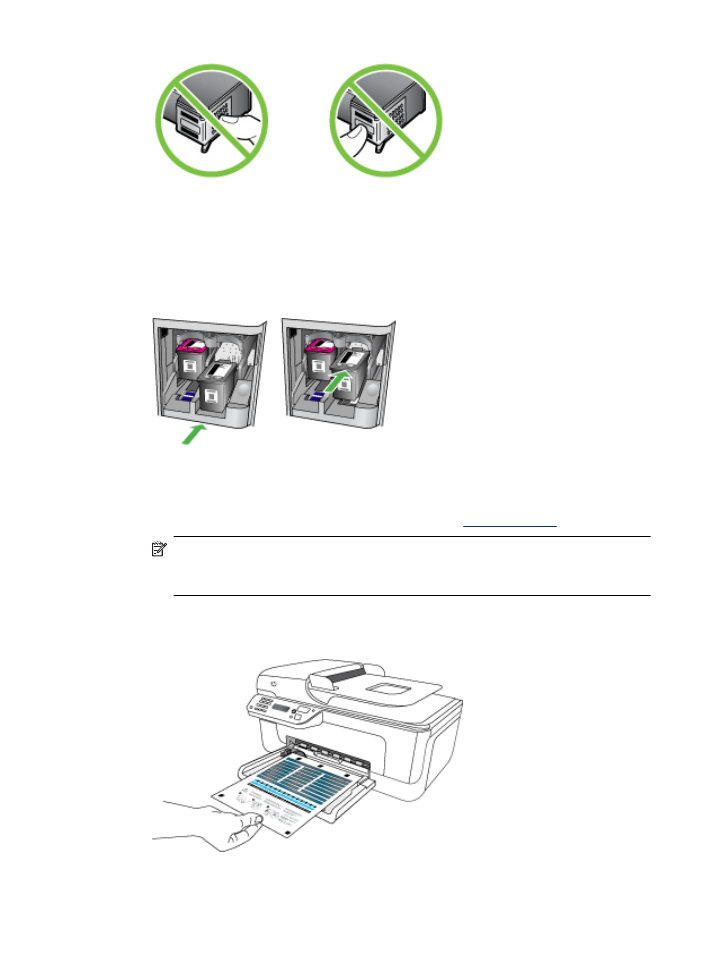
6. Držte novou inkoustovou kazetu logem HP směrem nahoru a vložte ji do prázdné
zásuvky pro kazetu. Ujistěte se, že jste inkoustovou kazetu pevně zatlačili a že
zapadla na své místo.
Pokud instalujete tříbarevnou inkoustovou kazetu, zasuňte ji do levé zásuvky.
Pokud instalujete černou tiskovou kazetu, zasuňte ji do pravé patice.
7. Zavřete přední dvířka pro přístup.
8. Zajistěte, aby byl v zásobníku papíru vložen nepoužitý obyčejný bílý papír formátu
Letter nebo A4. Další informace naleznete v tématu
Vkládání média
.
Poznámka Pokud jste při zarovnání inkoustových kazet vložili do zařízení
barevný papír, zarovnání selže. Do vstupního zásobníku vložte čistý bílý papír
a pokus o zarovnání zopakujte.
9. Stiskněte tlačítko OK.
Zařízení HP vše v jednom vytiskne stránku pro zarovnání inkoustových kazet.
Výměna inkoustových kazet
69
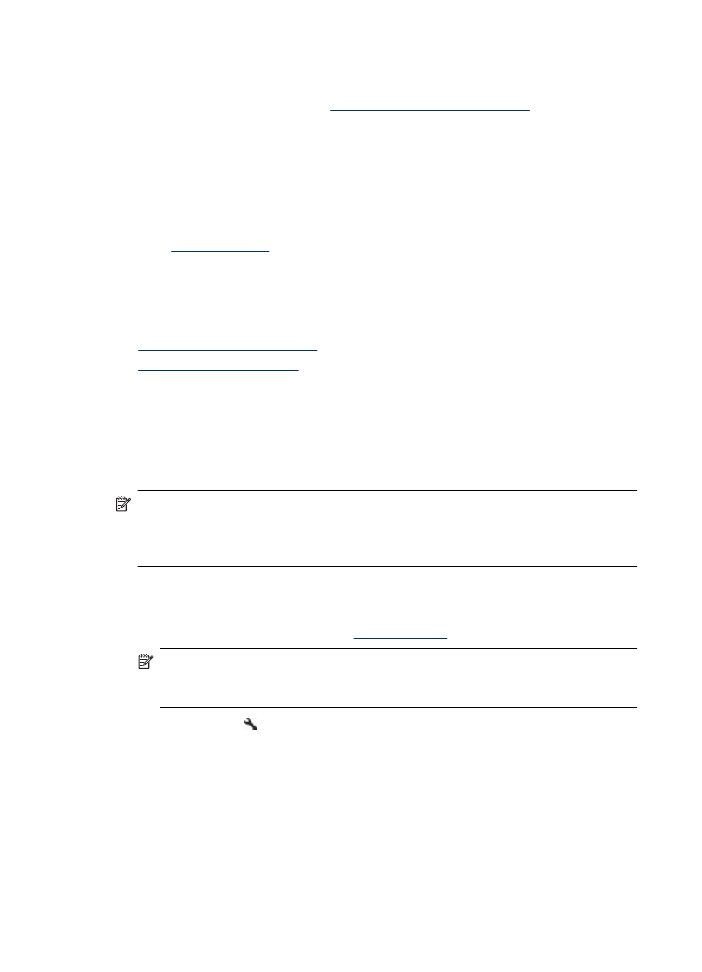
10. Položte stránku pro zarovnání inkoustových kazet stranou tisku dolů na sklo skeneru
do pravého předního rohu, aby horní část stránky byla vpravo, a poté stiskněte
tlačítko OK. Další informace viz
Vložení předlohy na sklo skeneru
.
Zařízení HP vše v jednom provede zarovnání inkoustových kazet. Stránku pro
zarovnání inkoustových kazet recyklujte nebo vyhoďte.